La chimie est un sujet difficile à comprendre. Il faut appliquer des concepts à des choses abstraites. Il vous faut imaginer les molécules et leurs structures pour pouvoir appliquer correctement les concepts. Ainsi, il serait utile d'avoir un programme ou un logiciel capable de modéliser ces molécules facilement pour vous. Avogadro est un tel programme. Grâce à Avogadro, vous pourrez choisir n'importe quelle molécule à modéliser, puis la manipuler pour mieux la comprendre.
Pas
-
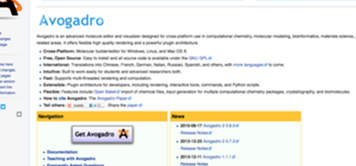 1 Téléchargez le programme. Lorsque vous téléchargez le programme, suivez simplement les méthodes de téléchargement habituelles utilisées sur le système d'exploitation de chaque ordinateur (Macintosh ou Windows). Vous pouvez télécharger le logiciel à l'adresse https://sourceforge.net/projects/avogadro/files/latest/download.
1 Téléchargez le programme. Lorsque vous téléchargez le programme, suivez simplement les méthodes de téléchargement habituelles utilisées sur le système d'exploitation de chaque ordinateur (Macintosh ou Windows). Vous pouvez télécharger le logiciel à l'adresse https://sourceforge.net/projects/avogadro/files/latest/download. -
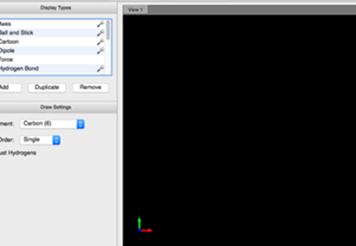 2 Exécutez le programme. Après le téléchargement, cliquez et ouvrez le programme. Cela peut prendre une minute ou deux pour charger, mais ne vous inquiétez pas ou ne soyez pas frustré et donnez-lui du temps.
2 Exécutez le programme. Après le téléchargement, cliquez et ouvrez le programme. Cela peut prendre une minute ou deux pour charger, mais ne vous inquiétez pas ou ne soyez pas frustré et donnez-lui du temps. - 3 Choisissez une molécule chimique à modéliser. Pour ces instructions, nous commencerons par quelque chose de simple, une molécule de dioxyde de carbone.
-
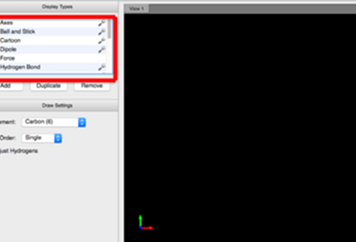 4 Choisissez vos paramètres Dans ce programme, vous êtes autorisé à choisir ce que vous voulez voir sur le modèle. Par exemple, si vous voulez que chaque élément soit étiqueté dans la molécule, sélectionnez l'option "Label" dans le menu de gauche intitulé "Types d'affichage". Ou, si vous souhaitez que le moment dipolaire soit affiché, sélectionnez l'option "Dipole" dans le même menu. Cependant, assurez-vous toujours que l'option "Ball and Stick" est toujours sélectionnée pour que vos éléments apparaissent sur le logiciel.
4 Choisissez vos paramètres Dans ce programme, vous êtes autorisé à choisir ce que vous voulez voir sur le modèle. Par exemple, si vous voulez que chaque élément soit étiqueté dans la molécule, sélectionnez l'option "Label" dans le menu de gauche intitulé "Types d'affichage". Ou, si vous souhaitez que le moment dipolaire soit affiché, sélectionnez l'option "Dipole" dans le même menu. Cependant, assurez-vous toujours que l'option "Ball and Stick" est toujours sélectionnée pour que vos éléments apparaissent sur le logiciel. -
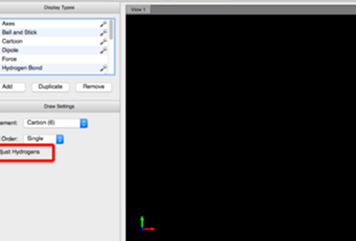 5 Désélectionnez l'option "Ajuster les hydrogènes". L'option "Ajuster les hydrogènes" ajoute des hydrogènes à n'importe quelle molécule ajoutée, et n'est donc pas nécessaire lors de la fabrication d'une molécule de dioxyde de carbone. De plus, il est préférable de toujours désélectionner cette option car l'ajout des hydrogènes vous donne plus de contrôle sur la position et leur ordre dans la molécule, contrairement au logiciel qui l'ajoute par défaut.
5 Désélectionnez l'option "Ajuster les hydrogènes". L'option "Ajuster les hydrogènes" ajoute des hydrogènes à n'importe quelle molécule ajoutée, et n'est donc pas nécessaire lors de la fabrication d'une molécule de dioxyde de carbone. De plus, il est préférable de toujours désélectionner cette option car l'ajout des hydrogènes vous donne plus de contrôle sur la position et leur ordre dans la molécule, contrairement au logiciel qui l'ajoute par défaut. -
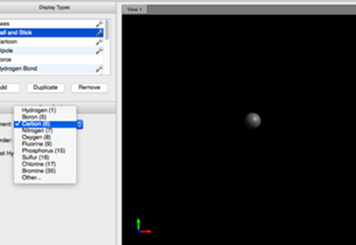 6 Dans la section des éléments, cliquez sur le menu déroulant et sélectionnez Carbon. Ce menu déroulant est celui que nous utiliserons pour ajouter les éléments dont nous avons besoin tout au long de ce processus. Une fois que vous avez sélectionné le carbone, cliquez n'importe où dans la zone de dessin noire pour que l'élément apparaisse.
6 Dans la section des éléments, cliquez sur le menu déroulant et sélectionnez Carbon. Ce menu déroulant est celui que nous utiliserons pour ajouter les éléments dont nous avons besoin tout au long de ce processus. Une fois que vous avez sélectionné le carbone, cliquez n'importe où dans la zone de dessin noire pour que l'élément apparaisse. -
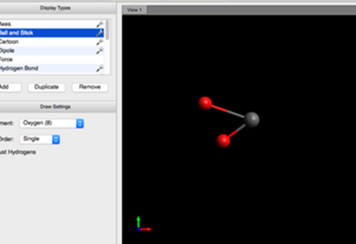 7 Répétez la dernière étape, mais choisissez Oxygen dans le menu. Cliquez ensuite sur la zone de dessin noire et faites-la glisser vers le carbone jusqu'à ce que les deux éléments soient connectés et qu'ils soient reliés entre eux. Répétez cette étape pour le deuxième atome d'oxygène.
7 Répétez la dernière étape, mais choisissez Oxygen dans le menu. Cliquez ensuite sur la zone de dessin noire et faites-la glisser vers le carbone jusqu'à ce que les deux éléments soient connectés et qu'ils soient reliés entre eux. Répétez cette étape pour le deuxième atome d'oxygène. -
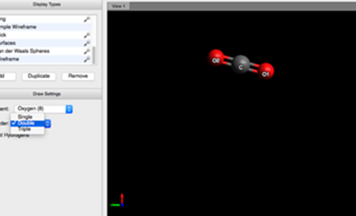 8 Changer "Commande de cautionnement". Une molécule de CO2 possède une double liaison et, pour modifier les liaisons, cliquez simplement sur le menu déroulant Bond Order et choisissez "Double". Il suffit ensuite de cliquer et de faire glisser entre les éléments qui ont la double liaison entre eux. Dans le cas du CO2, cliquez et faites glisser de l'oxygène vers le carbone et les liaisons passeront du simple au double.
8 Changer "Commande de cautionnement". Une molécule de CO2 possède une double liaison et, pour modifier les liaisons, cliquez simplement sur le menu déroulant Bond Order et choisissez "Double". Il suffit ensuite de cliquer et de faire glisser entre les éléments qui ont la double liaison entre eux. Dans le cas du CO2, cliquez et faites glisser de l'oxygène vers le carbone et les liaisons passeront du simple au double. -
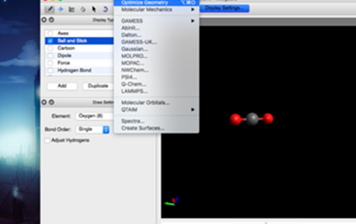 9 Dans le menu des extensions, sélectionnez Optimiser la géométrie. Cette fonction permet de conformer votre molécule à la meilleure forme moléculaire en fonction des propriétés chimiques de votre modèle, conformément à la théorie VSEPR. Une fois que vous avez sélectionné cette fonction, le modèle prend la structure chimique préférée et standard, qui est linéaire.
9 Dans le menu des extensions, sélectionnez Optimiser la géométrie. Cette fonction permet de conformer votre molécule à la meilleure forme moléculaire en fonction des propriétés chimiques de votre modèle, conformément à la théorie VSEPR. Une fois que vous avez sélectionné cette fonction, le modèle prend la structure chimique préférée et standard, qui est linéaire. -
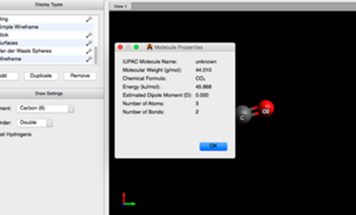
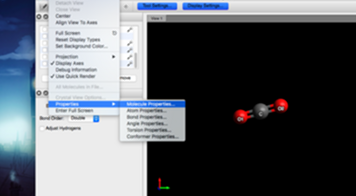 10 Dans le menu Affichage, recherchez les propriétés de la molécule. Pour afficher des informations importantes sur la molécule, dans le menu déroulant "Affichage", sélectionnez "Propriétés", puis sélectionnez "Propriétés de la molécule ...". Vous obtenez ainsi le poids de la molécule, le moment dipolaire et d'autres informations importantes. calculer pour trouver.
10 Dans le menu Affichage, recherchez les propriétés de la molécule. Pour afficher des informations importantes sur la molécule, dans le menu déroulant "Affichage", sélectionnez "Propriétés", puis sélectionnez "Propriétés de la molécule ...". Vous obtenez ainsi le poids de la molécule, le moment dipolaire et d'autres informations importantes. calculer pour trouver. -
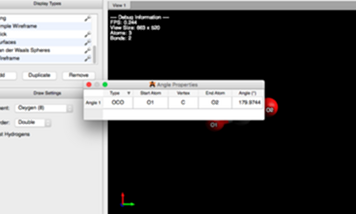 11 Dans le menu Affichage, recherchez les propriétés d'angle. Cette option sera plus utile avec des molécules plus complexes où plus d’éléments sont impliqués. Dans le même menu que l’étape 10, sélectionnez «Propriétés», puis sélectionnez «Propriétés de l’angle», ce qui vous donnera tous les angles en degrés et vous donnera le sommet. Ceci, cependant, ne sera précis que si vous vous êtes assuré que vous avez optimisé la géométrie après avoir fini de construire la molécule.
11 Dans le menu Affichage, recherchez les propriétés d'angle. Cette option sera plus utile avec des molécules plus complexes où plus d’éléments sont impliqués. Dans le même menu que l’étape 10, sélectionnez «Propriétés», puis sélectionnez «Propriétés de l’angle», ce qui vous donnera tous les angles en degrés et vous donnera le sommet. Ceci, cependant, ne sera précis que si vous vous êtes assuré que vous avez optimisé la géométrie après avoir fini de construire la molécule. - 12 C'est tout! Vous avez maintenant construit une molécule très simple. Cependant, avec ce logiciel, les devoirs de chimie seront faciles lorsque vous aurez toutes les informations dont vous avez besoin à portée de main. La chose la plus importante à retenir est de vous assurer que la géométrie de votre modèle est optimisée pour vous assurer que toutes les propriétés sont exactes. Au fur et à mesure que vous avancez, vous pouvez manipuler les molécules pour ajouter des forces, avoir des moments dipolaires, trouver les interactions de Van Der Waal et d'autres processus chimiques frais.
 Minotauromaquia
Minotauromaquia
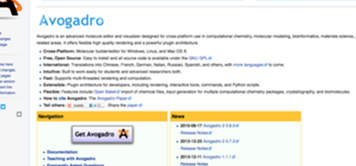 1 Téléchargez le programme. Lorsque vous téléchargez le programme, suivez simplement les méthodes de téléchargement habituelles utilisées sur le système d'exploitation de chaque ordinateur (Macintosh ou Windows). Vous pouvez télécharger le logiciel à l'adresse https://sourceforge.net/projects/avogadro/files/latest/download.
1 Téléchargez le programme. Lorsque vous téléchargez le programme, suivez simplement les méthodes de téléchargement habituelles utilisées sur le système d'exploitation de chaque ordinateur (Macintosh ou Windows). Vous pouvez télécharger le logiciel à l'adresse https://sourceforge.net/projects/avogadro/files/latest/download. 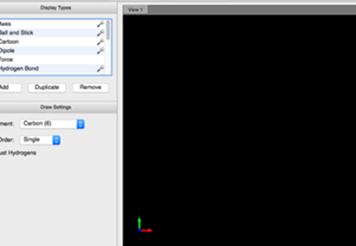 2 Exécutez le programme. Après le téléchargement, cliquez et ouvrez le programme. Cela peut prendre une minute ou deux pour charger, mais ne vous inquiétez pas ou ne soyez pas frustré et donnez-lui du temps.
2 Exécutez le programme. Après le téléchargement, cliquez et ouvrez le programme. Cela peut prendre une minute ou deux pour charger, mais ne vous inquiétez pas ou ne soyez pas frustré et donnez-lui du temps. 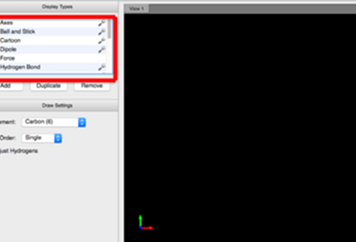 4 Choisissez vos paramètres Dans ce programme, vous êtes autorisé à choisir ce que vous voulez voir sur le modèle. Par exemple, si vous voulez que chaque élément soit étiqueté dans la molécule, sélectionnez l'option "Label" dans le menu de gauche intitulé "Types d'affichage". Ou, si vous souhaitez que le moment dipolaire soit affiché, sélectionnez l'option "Dipole" dans le même menu. Cependant, assurez-vous toujours que l'option "Ball and Stick" est toujours sélectionnée pour que vos éléments apparaissent sur le logiciel.
4 Choisissez vos paramètres Dans ce programme, vous êtes autorisé à choisir ce que vous voulez voir sur le modèle. Par exemple, si vous voulez que chaque élément soit étiqueté dans la molécule, sélectionnez l'option "Label" dans le menu de gauche intitulé "Types d'affichage". Ou, si vous souhaitez que le moment dipolaire soit affiché, sélectionnez l'option "Dipole" dans le même menu. Cependant, assurez-vous toujours que l'option "Ball and Stick" est toujours sélectionnée pour que vos éléments apparaissent sur le logiciel. 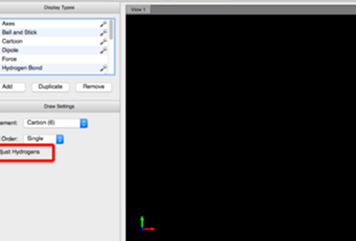 5 Désélectionnez l'option "Ajuster les hydrogènes". L'option "Ajuster les hydrogènes" ajoute des hydrogènes à n'importe quelle molécule ajoutée, et n'est donc pas nécessaire lors de la fabrication d'une molécule de dioxyde de carbone. De plus, il est préférable de toujours désélectionner cette option car l'ajout des hydrogènes vous donne plus de contrôle sur la position et leur ordre dans la molécule, contrairement au logiciel qui l'ajoute par défaut.
5 Désélectionnez l'option "Ajuster les hydrogènes". L'option "Ajuster les hydrogènes" ajoute des hydrogènes à n'importe quelle molécule ajoutée, et n'est donc pas nécessaire lors de la fabrication d'une molécule de dioxyde de carbone. De plus, il est préférable de toujours désélectionner cette option car l'ajout des hydrogènes vous donne plus de contrôle sur la position et leur ordre dans la molécule, contrairement au logiciel qui l'ajoute par défaut. 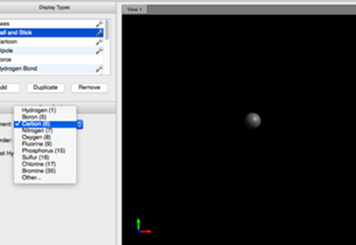 6 Dans la section des éléments, cliquez sur le menu déroulant et sélectionnez Carbon. Ce menu déroulant est celui que nous utiliserons pour ajouter les éléments dont nous avons besoin tout au long de ce processus. Une fois que vous avez sélectionné le carbone, cliquez n'importe où dans la zone de dessin noire pour que l'élément apparaisse.
6 Dans la section des éléments, cliquez sur le menu déroulant et sélectionnez Carbon. Ce menu déroulant est celui que nous utiliserons pour ajouter les éléments dont nous avons besoin tout au long de ce processus. Une fois que vous avez sélectionné le carbone, cliquez n'importe où dans la zone de dessin noire pour que l'élément apparaisse. 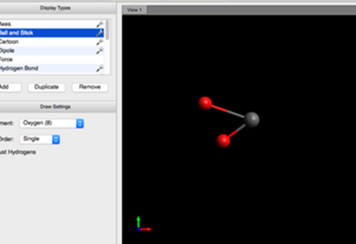 7 Répétez la dernière étape, mais choisissez Oxygen dans le menu. Cliquez ensuite sur la zone de dessin noire et faites-la glisser vers le carbone jusqu'à ce que les deux éléments soient connectés et qu'ils soient reliés entre eux. Répétez cette étape pour le deuxième atome d'oxygène.
7 Répétez la dernière étape, mais choisissez Oxygen dans le menu. Cliquez ensuite sur la zone de dessin noire et faites-la glisser vers le carbone jusqu'à ce que les deux éléments soient connectés et qu'ils soient reliés entre eux. Répétez cette étape pour le deuxième atome d'oxygène. 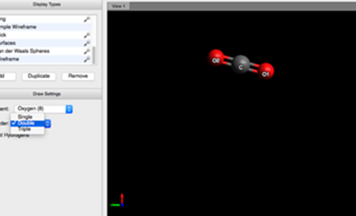 8 Changer "Commande de cautionnement". Une molécule de CO2 possède une double liaison et, pour modifier les liaisons, cliquez simplement sur le menu déroulant Bond Order et choisissez "Double". Il suffit ensuite de cliquer et de faire glisser entre les éléments qui ont la double liaison entre eux. Dans le cas du CO2, cliquez et faites glisser de l'oxygène vers le carbone et les liaisons passeront du simple au double.
8 Changer "Commande de cautionnement". Une molécule de CO2 possède une double liaison et, pour modifier les liaisons, cliquez simplement sur le menu déroulant Bond Order et choisissez "Double". Il suffit ensuite de cliquer et de faire glisser entre les éléments qui ont la double liaison entre eux. Dans le cas du CO2, cliquez et faites glisser de l'oxygène vers le carbone et les liaisons passeront du simple au double. 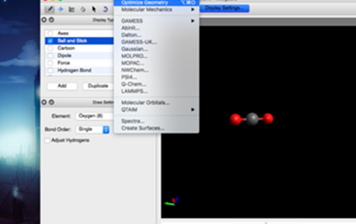 9 Dans le menu des extensions, sélectionnez Optimiser la géométrie. Cette fonction permet de conformer votre molécule à la meilleure forme moléculaire en fonction des propriétés chimiques de votre modèle, conformément à la théorie VSEPR. Une fois que vous avez sélectionné cette fonction, le modèle prend la structure chimique préférée et standard, qui est linéaire.
9 Dans le menu des extensions, sélectionnez Optimiser la géométrie. Cette fonction permet de conformer votre molécule à la meilleure forme moléculaire en fonction des propriétés chimiques de votre modèle, conformément à la théorie VSEPR. Une fois que vous avez sélectionné cette fonction, le modèle prend la structure chimique préférée et standard, qui est linéaire. 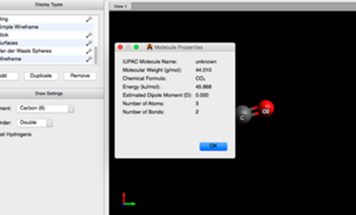
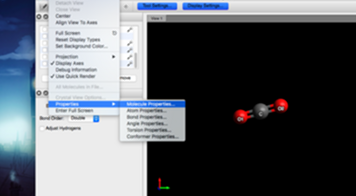 10 Dans le menu Affichage, recherchez les propriétés de la molécule. Pour afficher des informations importantes sur la molécule, dans le menu déroulant "Affichage", sélectionnez "Propriétés", puis sélectionnez "Propriétés de la molécule ...". Vous obtenez ainsi le poids de la molécule, le moment dipolaire et d'autres informations importantes. calculer pour trouver.
10 Dans le menu Affichage, recherchez les propriétés de la molécule. Pour afficher des informations importantes sur la molécule, dans le menu déroulant "Affichage", sélectionnez "Propriétés", puis sélectionnez "Propriétés de la molécule ...". Vous obtenez ainsi le poids de la molécule, le moment dipolaire et d'autres informations importantes. calculer pour trouver. 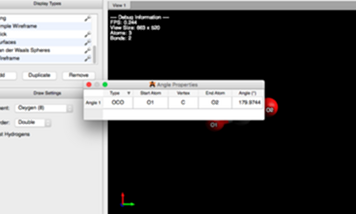 11 Dans le menu Affichage, recherchez les propriétés d'angle. Cette option sera plus utile avec des molécules plus complexes où plus d’éléments sont impliqués. Dans le même menu que l’étape 10, sélectionnez «Propriétés», puis sélectionnez «Propriétés de l’angle», ce qui vous donnera tous les angles en degrés et vous donnera le sommet. Ceci, cependant, ne sera précis que si vous vous êtes assuré que vous avez optimisé la géométrie après avoir fini de construire la molécule.
11 Dans le menu Affichage, recherchez les propriétés d'angle. Cette option sera plus utile avec des molécules plus complexes où plus d’éléments sont impliqués. Dans le même menu que l’étape 10, sélectionnez «Propriétés», puis sélectionnez «Propriétés de l’angle», ce qui vous donnera tous les angles en degrés et vous donnera le sommet. Ceci, cependant, ne sera précis que si vous vous êtes assuré que vous avez optimisé la géométrie après avoir fini de construire la molécule.